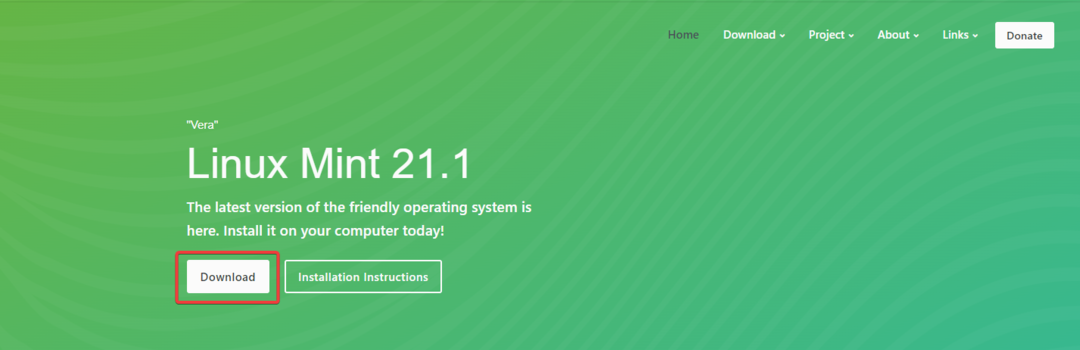- Du er nødt til at tage øjeblikkelig handling, hvis du synes at være ude af stand til at installere Linux med Windows 10.
- I dette tilfælde skal du oprette installationsmediet igen eller prøve at starte i Linux fra USB / DVD.
- Du kan også vælge at installere VirtualBox eller nogen af disse store virtualiseringssoftwareværktøjer.
- Endelig forbliver vores anbefaling at bogmærke vores Windows 10 Hub til fejlfinding for nem adgang til lignende tip.

Denne software holder dine drivere kørende og holder dig dermed beskyttet mod almindelige computerfejl og hardwarefejl. Tjek alle dine chauffører nu i 3 nemme trin:
- Download DriverFix (verificeret downloadfil).
- Klik på Start scanning for at finde alle problematiske drivere.
- Klik på Opdater drivere for at få nye versioner og undgå systemfejl.
- DriverFix er downloadet af 0 læsere denne måned.
Microsoft Windows er stadig nøglespilleren på det globale OS-marked. Imidlertid er open source gratis OS, Linux, er ikke så langt bagefter, og det har mange ting der går.
Nu kan mange brugere, der er vant til Windows 10, måske prøve Linux, hvad enten det er for simpel nysgerrighed eller måske mulig migrering fra Windows 10.
De vil dog ikke afskaffe Windows 10 helt af forskellige årsager. Og det er her dual-boot-indstillingen er praktisk. Men mange af dem havde problemer med at installere Linux med Windows 10.
Vi har leveret mulige løsninger på dette problem. Hvis du sidder fast med at installere Linux på Windows 10-pc i dual-boot-tilstand, skal du sørge for at tjekke dem ud nedenfor.
Hvad kan jeg gøre, hvis jeg ikke kan installere Linux med Windows 10?
- Prøv et kraftigt dybdegående diagnoseværktøj
- Sørg for, at du har nok plads, og kontroller lagerpladsen for fejl
- Opret installationsmedier igen
- Prøv at starte i Linux fra USB / DVD
- Installer VirtualBox
1. Prøv et kraftigt dybdegående diagnoseværktøj

Ved du ikke, hvad du skal gøre, når installationsproceduren fortsat mislykkes? En hurtig scanning ved hjælp af Ashampoo WinOptimizer-dybdegående diagnoseprogram vil sandsynligvis give dig de svar, du leder efter.
Oven på alt, hvis du vælger at bruge Ashampoo WinOptimizer, giver en enkelt licens dig mulighed for at bruge softwaren på op til ikke mindre end 10 Stk.
Derfor bliver dette mere end let at installere Linux med Windows 10. Det er også en mulighed for at give dine familiemedlemmer mulighed for at nyde et førsteklasses systemoptimerings- og rengøringsværktøj.

Ashampoo WinOptimizer
Grab Ashampoo WinOptimizer og installation af Linux med Windows 10 fungerer som en leg.
Besøg webstedet
2. Sørg for, at du har nok plads, og kontroller lagerpladsen for fejl

Brug af Linux i kombination med Windows 10 er så enkel opgaven som man kunne forestille sig. Der er flere måder at køre begge systemer takket være Linux OS-karakteren, som du kan se i dette dedikeret guide.
Men hvis du er villig til at installere Linux ligesom Windows 10 på en af partitionerne, skal du bekræfte, at der er nok lagerplads.
Dual-boot-funktionen giver dig mulighed for at vælge, hvilket system du vil starte i, når pc'en starter.
Linux kræver normalt meget mindre lagerplads end Windows 10, men du har stadig brug for mindst 8 GB gratis lagerplads.
Selvfølgelig varierer dette afhængigt af den version af Linux, du prøver at bruge, og dens distro (det kan tage meget mere). Al information findes let i systemkravene til den Linux-version, du prøver at installere.
Sørg desuden for, at din harddisk ikke er beskadiget, eller prøv at skifte mellem UEFI og Legacy BIOS, mens du starter med Linux-installationsmediet.
3. Opret installationsmedier igen

- Hent Yumi Multiboot USB Creator.
- Hent Linux Mint 19 Tara Cinnamon Edition (1,8 GB) også.
- Tilslut USB-flashdrevet (med mindst 4 GB ledig lagerplads).
- Brug Yumi til at oprette det startbare drev og afslutte opsætningen.
- Du behøver ikke at tilpasse nogen indstillinger. Vælg blot USB og derefter filkildestien. Dette kan tage noget tid.
Nu, selvom hele proceduren til oprettelse af Linux-installationsmediet ligner Windows 10 Media Creation Tool, der er altid noget, der kan gå galt.
For at oprette installationsmediet til Linux skal du bruge enten Yumi eller Rufus. Disse to er populære tredjepartsværktøjer til ISO-til-USB-oprettelse af et bootbart drev.
Hvis du er ivrig efter at bruge DVD'en, er enhver billedbrænder tilstrækkelig. Derefter skal du vælge den bedst egnede version af Linux. Og på grund af Linux's åbne natur er der meget at vælge imellem.
Erfarne brugere vil sandsynligvis vide, hvad der opfylder deres behov, men hvis du er nybegynder, foreslår vi at gå til Linux Mint 19 Tara med Cinnamon desktop-udgaven.
Vi foreslår også, at du går efter 64-bit arkitektur, selvom du har mindre end 4 optag med fysisk RAM.
Følg ovenstående trin for at oprette et Linux-installationsmedie på Windows 10.
4. Prøv at starte i Linux fra USB / DVD

- Trykke Windows-tast + I at åbne Indstillinger.
- Vælge Opdatering og sikkerhed.
- Vælg Genopretning fra venstre rude.
- Under Avanceret opstart, klik Genstartnu.
- Vælg Fejlfinding> Avancerede indstillinger> UEFI-firmwareindstillinger og så Genstart.
- I UEFI / BIOS indstillingsmenu, skal du vælge at starte fra USB.
- Tilslut dit bootbare Linux-installationsdrev, og genstart din pc.
- Vælg at starte fra USB.
Nu bemærkede vi allerede, at Linux kan køres på flere måder. Emnet for denne artikel er et problem med Linux-installationen, da brugere tilsyneladende ikke er i stand til at installere Linux med Windows 10 i dual-boot-tilstand.
For at bekræfte, at alt er konfigureret korrekt eller endda prøve den Linux-version, du har besluttet at installere, skal du prøve at starte fra det eksterne drev (det vil sige USB eller DVD).
Dette er også en simpel operation. Det eneste, du stort set har brug for, er at få adgang til menuen Boot, hvor du kan vælge at starte fra USB eller DVD i stedet for fra HDD.
Derefter skal du bare vælge Linux fra listen og køre den. Hvis der vises nogle driverrelaterede problemer, skal du bare trykke på TAB eller E og bruge indstillingen nomodeset.
Hvis du har problemer med at åbne appen Indstilling, skal du kigge på denne artikel for at løse problemet.
5. Installer VirtualBox
- Hent VirtualBox af Oracle. Installer det.
- Åbn VirtualBox-klienten, og klik på Ny.
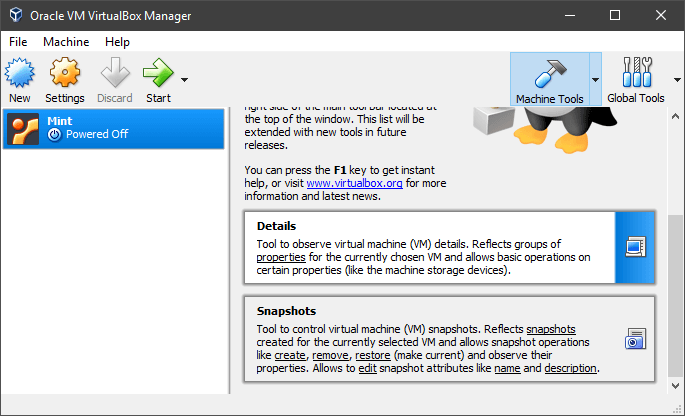
- Navngiv operativsystemet, og klik Næste. Selvfølgelig kan du bruge enhver Linux-variation, men vi foreslår, at du bruger Mint med kanel (32bit) til at begynde med.
- Tildel RAM-hukommelse til virtuelt RAM, som VirtualBox-klienten kan bruge sammen med Linux.
- Gør det samme med opbevaring ved at oprette en virtuel harddisk.
- Tillad Linux mindst 20 GB lagerplads, så du kan installere programmer senere uden at bekymre dig.
- Vælg ISO, og start installationsfilen. Opsætningen skal begynde med det samme.
Nu, selvom Linux starter og kører korrekt, når den kører fra det eksterne drev, har du muligvis stadig problemer med installationsproceduren.
Når det er sagt, er der et alternativ til denne procedure, da du kan bruge VirtualBox at installere og køre Linux på den måde.
Dette tredjepartsværktøj tillader oprettelse af den virtuelle maskine, der kan simulere pc-systemet i Windows 10. På denne måde kører både Windows 10 og Linux på samme tid.
Vi foreslår dog ikke at gøre dette, hvis du ikke har mindst 4 GB RAM. Ja, dette er en ret ressourcetung måde at køre begge systemer på.
Ikke desto mindre, hvis systemressourcerne ikke er et problem for dig, er det ret simpelt at køre Linux i et VirtualBox-miljø.
Det skulle gøre det. Som sidste udvej kan vi kun foreslå at formatere alt og installere begge systemer fra bunden.
Hvis du har alternative måder at løse Linux-installationsproblemer på Windows 10, skal du være venlig at dele dem med os i kommentarfeltet nedenfor.
![Download Konqueror Browser til Windows 10 & 11 [32/64]](/f/c030d7500fbd00d4f8cff546351515ab.png?width=300&height=460)